win10 DNS服务器地址如何修改
win10 DNS服务器地址如何修改?dns地址是一个域名服务器地址,它可以把用户的网站地址解析成IP地址。那么win10 DNS服务器地址如何修改呢?下面系统天地小编给大家带来win10 DNS服务器地址修改方法、以及Win10手动设置IP地址和DNS服务器的方法。
访问:
win10 DNS服务器地址如何修改?
首先,更改DNS地址前,首先我们先要准备好需要用到的DNS地址,需要2个,一个是首选DNS服务器地址,另外一个是备选DNS服务器地址,当然只填写首款的也是可以的,不过为了不出意外,备选也建议填写上。下面小编为大家附上一些国内常用的DNS地址。
国内常用DNS地址介绍
1、谷歌全球通用DNS地址:
首选DNS地址:8.8.8.8
备选DNS地址:8.8.4.4
2、国内知名的114 DNS地址
首选DNS地址:114.114.114.114
备选DNS地址:114.114.115.115
3、阿里云公共DNS地址
首选DNS地址:223.5.5.5
备选DNS地址:223.6.6.6
4、百度公共DNS地址
首选DNS地址:180.76.76.76
备选DNS地址:暂时(设置的时候,可以使用上面的其他DNS地址,替代一些备选)
5、全国各地网络运营商提供的DNS地址请查看:dns服务器地址大全 全国电信/网通/铁通dns地址大全。
Win10设置DNS地址教程:
首先在Win10右下角的网络图标中,右击鼠标,在弹出的菜单中,点击进入“打开网络和共享中心”。
打开网络和共享中心后,点击右侧已经连接上的网络名称,如本文图中的WWW.JB51.NET网络。
打开的网络状态界面,单击“属性”,然后在网络属性界面,然后点击选中“Internet版本协议4”,选中再点击下方的“属性”,之后就可以演出Win10静态IP地址设置界面了。
最后在Internet版本协议4熟悉设置中,点选“使用下面的DNS服务器地址”,然后输入需要更改后的首选DNS服务器地址和备选服务器DNS地址就可以了,完成后,点击底部的“确定”保存即可。
Win10手动设置IP地址和DNS服务器方法:
依次进入“设置 - 网络和Internet - 状态”设置界面。如图:
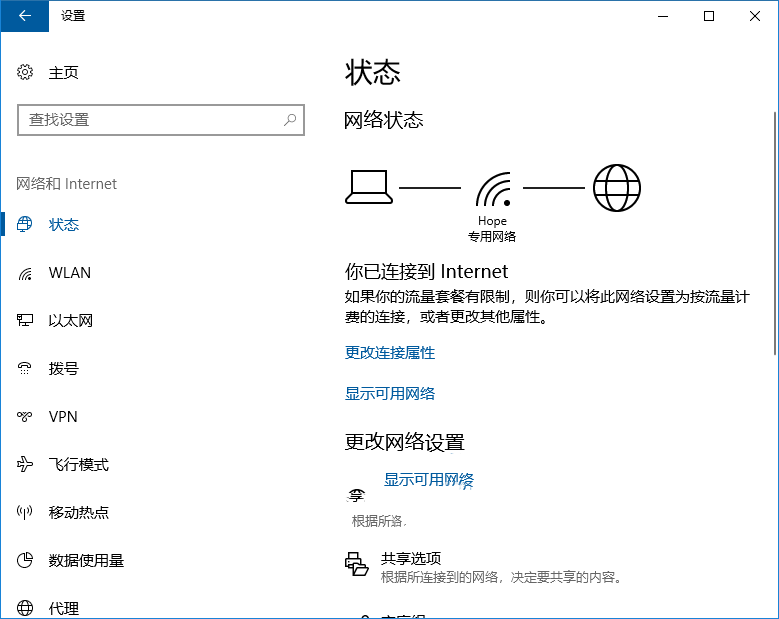
在右侧窗口中点击“更改连接属性”打开当前网络连接设置界面,向下滚动窗口即可看到“IP设置”。如图:
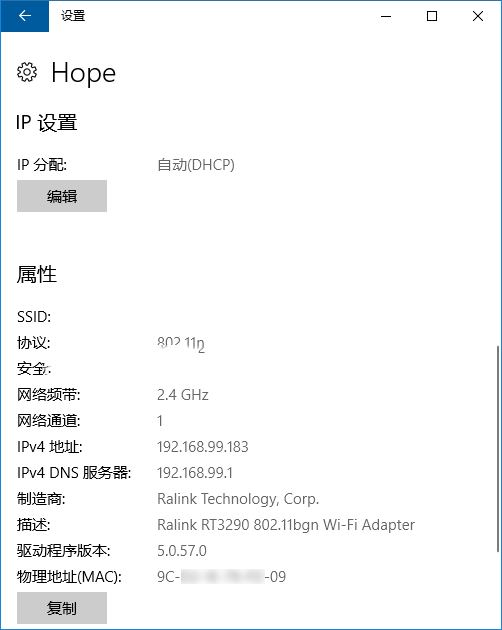
“IP分配”的当前设置为“自动(DHCP)”,我们下面要做的就是把它设置为固定IP地址和指定的DNS服务器地址。
点击“编辑”按钮即会弹出“编辑IP设置”界面。如图:
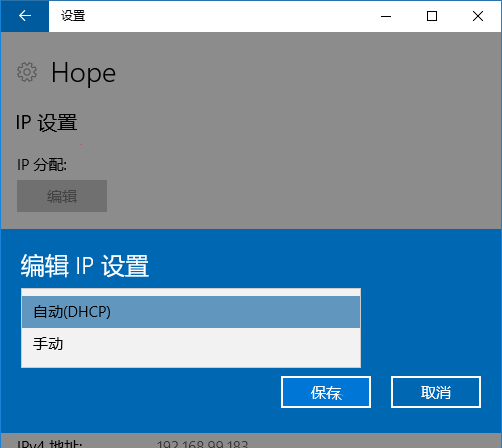
在下拉菜单中选择“手动”,然后就会显示IPv4和IPv6开关,当前主流的依然是IPv4协议,所以我们把IPv4设置为“开”,这时就会在下面显示“IP地址、子网前缀长度(子网掩码)、网关、首选DNS、备用DNS”输入框。如图:
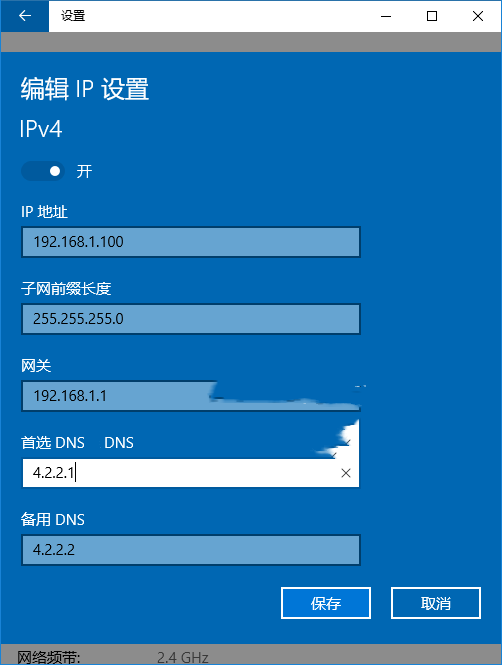
把地址填写到对应的文本框中,最后点击“保存”即完成了IP和DNS设置。
以上就是win10 DNS服务器地址如何修改,Win10手动设置IP地址和DNS服务器的介绍。感兴趣的朋友可以参考。









